| �G�N�Z�����H�m�@>�@�G�N�Z�����H�m2016 |
�z���ɂ��]���v�Z���ʂ�ABC�]���ɕς�����
�@
CHOOSE�����g���ƁA �v�Z�œ���ꂽ���l���A �C�ӂ̕����ɕς��邱�Ƃ��ł��܂�CHOOSE�����g���ƁA �C���f�b�N�X�Ƃ��Ďw�肵�������̌��ʂł��鐮�����A 1���珇�ɔC�ӂ̕����ɕύX�ł��܂��B �������A CHOOSE�����̂��̂́A Ctrl�{Shift�{Enter�ɂ��z���ɂ͂ł��Ȃ��̂ŁA �z����SUM�����A �ʏ�̐����œ��l�̌v�Z���s����SUMPRODUCT���ɒu�������܂��B
|
|
|
|
|
�@
 |
�@CHOOSE�����g���A1����n�܂鐮�����A�C�ӂ̕����ɒu�������邱�Ƃ��ł��܂��@
|
 |
�ASUM�����A�ʏ�̐����Ŕz�������s�ł���SUMPRODUCT���ɒu�������܂�
|
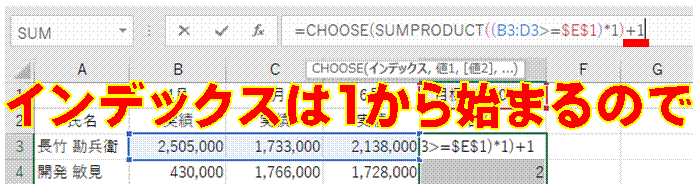 |
�B���ł́A�_�����̌��ʂ̍ŏ��l��0�ɂȂ�̂ŁA���ꂪ�C���f�b�N�X�̍ŏ��l�ł���1�ƂȂ�悤�ɁA�Ō��1�����Z���܂��@ |
 |
�C�C���f�b�N�X�̒l���ƂɁA�u�����镶�����w�肵�܂� |
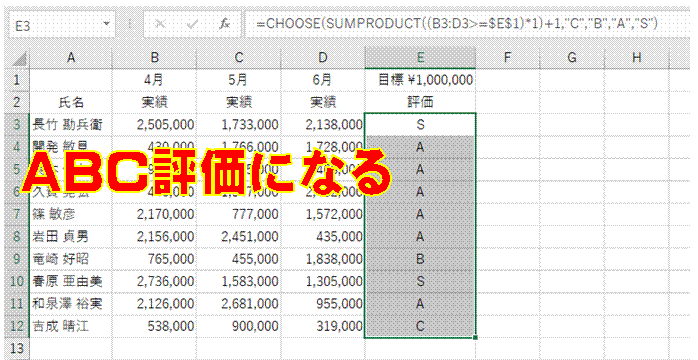 |
�DEnter�Œʏ�̐����Ƃ��Ċm�肵�A����̑��Z���ɃR�s�[���܂��@ |
| �@ | �@ |
| �@ | �@ |
| �@ | �@ |
| �@ | �@ |
| �@ | �@ |
| �@ | �@ |
| �@ | �@ |
|
| |
| �@ | �@ |
|
| |
| �@ | �@ |
|
| |
| �@ | �@ |
|
| |
���_�����ƁA���̉��Z���@��������铮��ł�
|
|
|
�֘A���鑼�̃y�[�W |
|
�����Ŋz�\���g���āA
�����ł����߂���
����ԍ����ƂɍŐV������������߂���
�w����j���ʂ̏��ʂ����߂���
����3��̗��X����m�肽��
���߂̗��X����m�肽��
�w���x���lj����Ȃ��ŁA�e���̔�����W�v������
�}�X�v�Z�̉���肽��
�f����T���o������
�z�����g���āA�N��w���Ƃ̗��X�������߂���
�d���l�����āA�`�[�ԍ��̌����m�肽��
�������g���ĔN��ʂ̏W�v���s������
�d���`�[�Ɣ���`�[���g���āA�����ƂōɊǗ��������A
�����̌����f�[�^�ɍ��v����Z�����ׂ���
�K�����Ƃ̓x���𐔎��ŋ��߂���
����ɏ����������āA���ʂ����߂���
COUNTIFS���̎g���Ȃ�2007���O��Excel�ł����p�ł���\����肽��
������̃Z���̒l�����v������
�}�X�v�Z���ȒP�ɍs������
���̃V�[�g�̃f�[�^��]�L���Ďg�������v
�ΐ팋�ʂ��������ŕ\������
3�i�K�]����ABC�]���ɕς����� ���t�f�[�^���g���đ恛�l�����ƕ\���������� 5�i�K�]����_���ɒu���������� �@ |
|

| |
�@
�@
